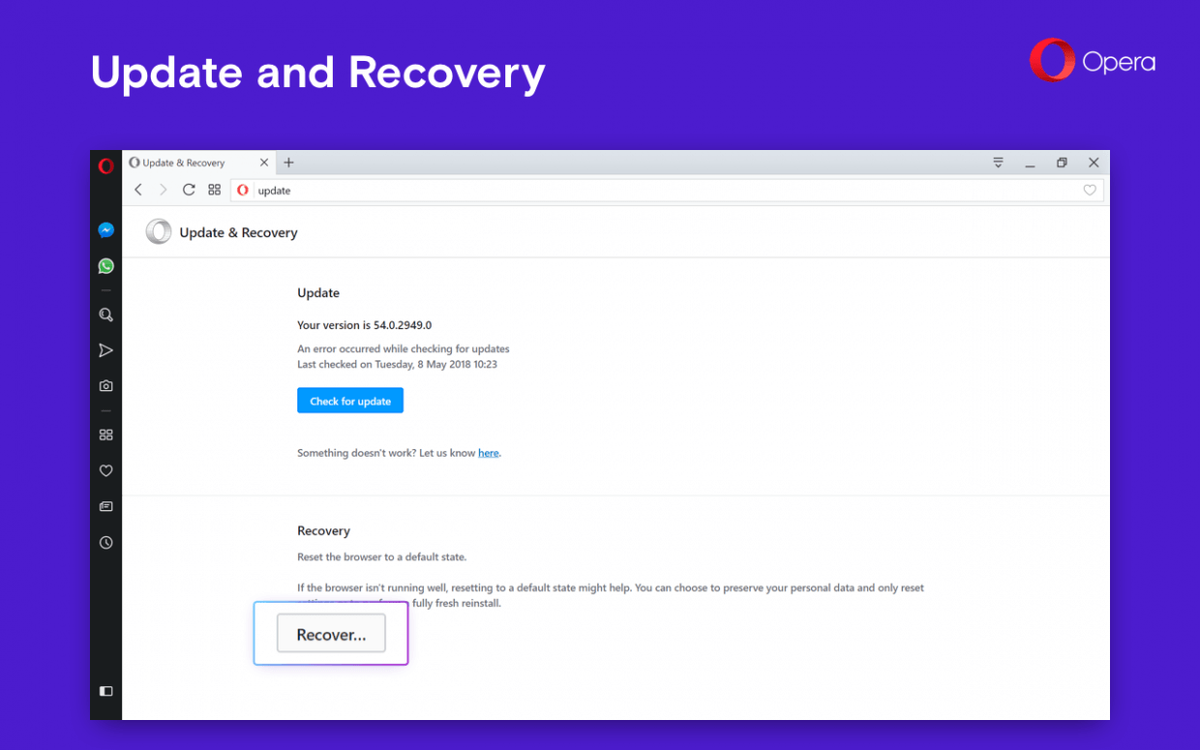Ang bersyon ng developer ng Opera ay nakakuha ng isang kapaki-pakinabang na pag-update. Ang isang bagong bersyon 54.0.2949.0 ng sikat na web browser na ito ay nagbibigay-daan sa mas madaling pag-reset ng mga pagpipilian sa browser. Nagtatampok ito ng isang espesyal na utos sa O-menu.
Anunsyo
Inilalarawan ng opisyal na anunsyo ang pagbabago tulad ng sumusunod.
Sa tuwing magagamit ang isang bagong bersyon ng Opera, bibigyan ka ng kaalaman tungkol dito sa isang pulang tuldok (tulad ng dati) na makikita sa icon na O. Bilang karagdagan, magkakaroon ng opsyong 'Update & Recovery' na makikita sa O menu * (o mula sa Opera sa menu bar para sa mga gumagamit ng Mac). Bubuksan nito ang isang pahina kung saan maaari mong suriin ang iyong pag-update sa iyong sarili.
kung paano gumawa ng isang playlist sa youtube nang walang account
Habang ang pindutan ng pag-reset ay magagamit sa mga setting ng browser, madali na ngayong i-access ito sa isang pares ng mga pag-click. Narito kung paano.
pagdaragdag ng isang bot sa isang discord server
I-update at I-recover ang browser ng Opera
- Buksan ang iyong browser sa Opera.
- Mag-click sa pindutan ng Opera sa kaliwang sulok sa itaas at piliin ang I-update at I-recover.
- Sa ilalim ng Update seksyon, magagawa mong suriin para sa mga update. Kung magagamit ang mga pag-update, mag-click sa pindutanMag-update ngayonupang mai-install ang mga ito at i-restart ang browser.
- Isang bago Paggaling Pinapayagan ka ng seksyon na i-reset ang browser sa mga default. Posibleng mapanatili ang iyong data sa pagba-browse tulad ng mga password at bookmark at i-reset muli ang iyong mga setting, o magsimula sa simula sa pamamagitan ng pag-aalis ng lahat na nauugnay sa iyong profile sa Opera.
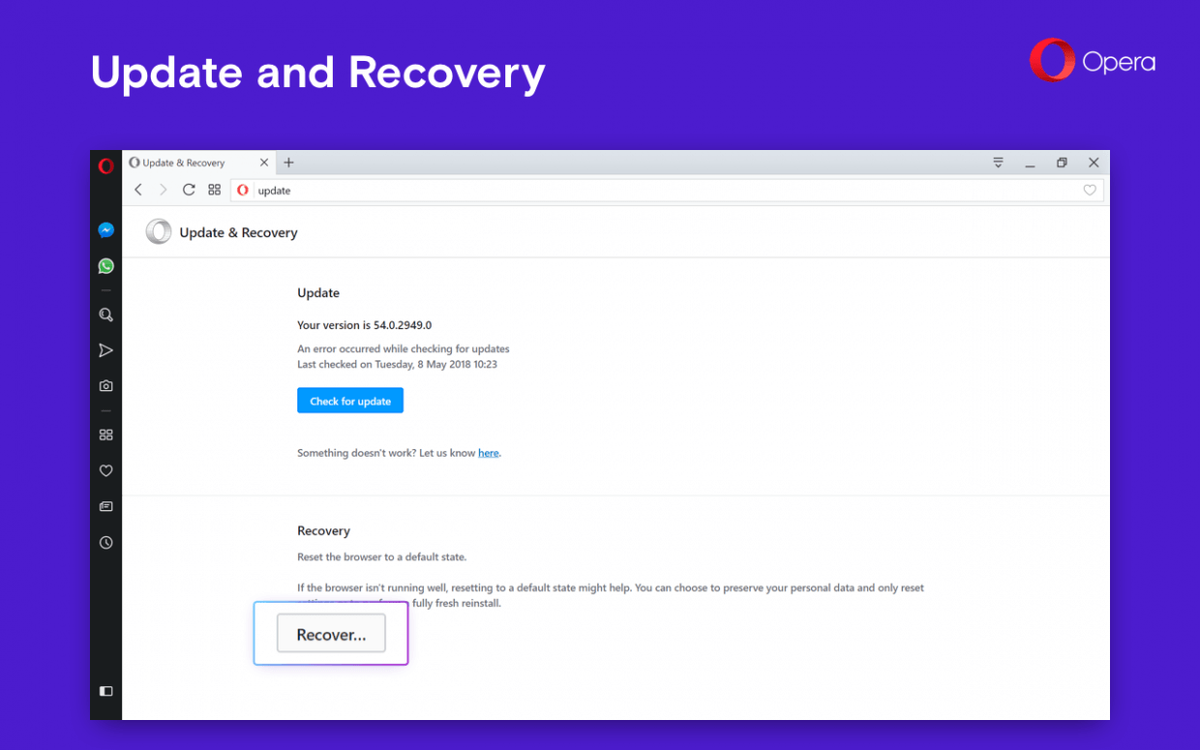
Ang pindutang 'Ibalik ...' ay bubukas ang sumusunod na dayalogo:

Ito ay may dalawang mga pagpipilian.
- Panatilihin ang aking data at i-reset lamang ang mga setting ng Opera. Ibabalik ng pagpipiliang ito ang iyong search engine sa default nito, aalisin ang mga naka-pin na tab, at i-reset ang mga setting ng browser. Idi-disable din nito ang lahat ng mga extension at i-clear ang pansamantalang data, tulad ng cookies. Ang iyong mga bookmark, kasaysayan, at nai-save na mga password ay hindi maa-clear.
- I-reset ang aking mga setting ng data at Opera. Ibabalik ng pagpipiliang ito ang iyong search engine sa default nito, aalisin ang mga naka-pin na tab, at i-reset ang mga setting ng browser. Idi-disable din nito ang lahat ng mga extension at i-clear ang pansamantalang data, tulad ng cookies.
Upang subukan ang mga bagong pagpipiliang ito, kailangan mong i-install ang pinakabagong paglabas ng developer ng browser. Sunggaban mo DITO .